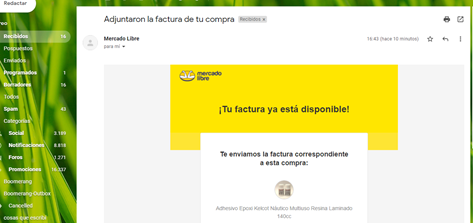SOS es capaz de importar las operaciones de ventas de Mercado Libre como comprobantes en SOS para luego así poder realizar la facturación con CAE (con colocación del PDF en plataforma ML) y gestionar cuenta corriente, liquidar impuestos y procesar contabilidad. Esta función puede ejecutarse manualmente o bien con una rutina de Autoimportación.
El primer paso de la integración es ingresar al menú Inicio – Importar datos – Importación Mercado Libre
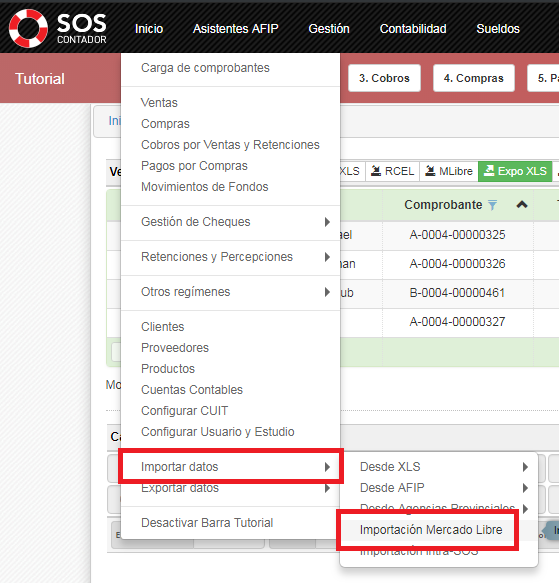
Al ingresar al formulario de importación ML, aparecerá un rango de fechas y el botón BUSCAR para ver obtener el listado de operaciones ML en pantalla:
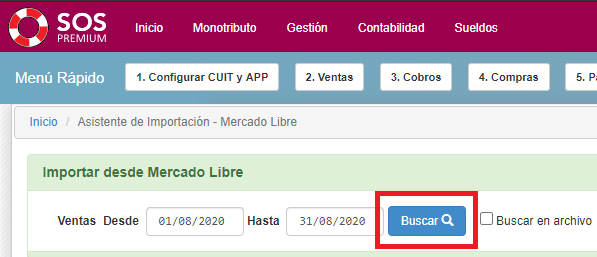
La primera vez que se presione este botón, será necesario conectar con la cuenta ML, ingresando la contraseña:
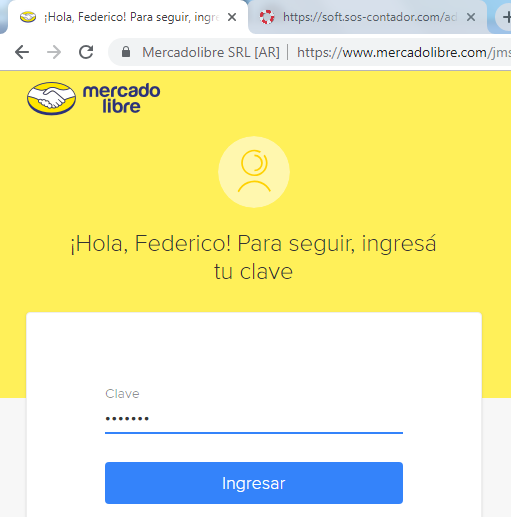
Si es la primera conexión puede ser necesario ingresar primero el nombre de usuario. También se pedirá autorización para que SOS pueda acceder a los datos de ML. Deberán seguirse las instrucciones en pantalla y aprobarse las autorizaciones y/o confirmaciones de identidad.
Importante: El usuario que inicie sesión debe ser administrador, para que el token de acceso obtenido tenga permisos suficientes para realizar las consultas. Si el usuario es operador / colaborador, la concesión no será válida y recibirá el error invalid_operator_user_id y el mensaje “La página auth.mercadolibre.com.ar te ha redirigido demasiadas veces”
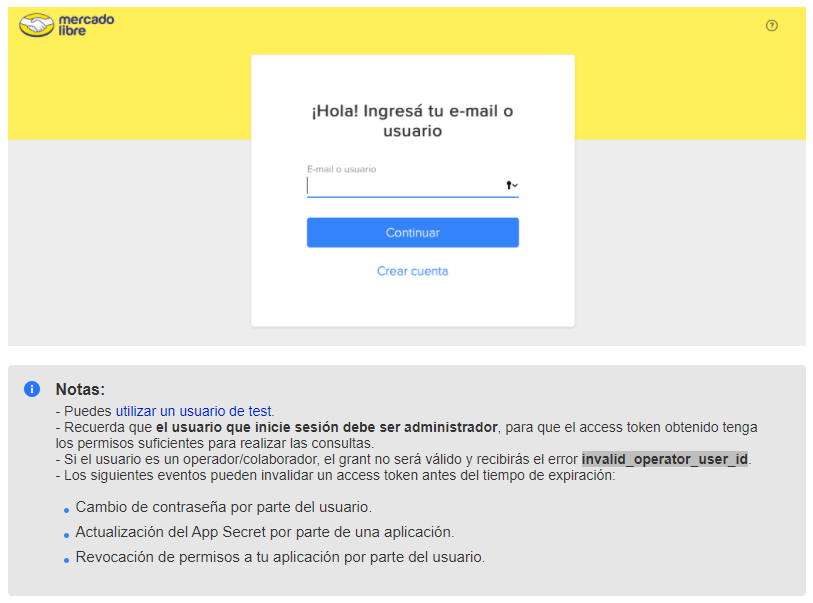
Una vez realizada esta validación, se verá en pantalla una lista de operaciones, semejante a la que se muestra en la siguiente imagen:
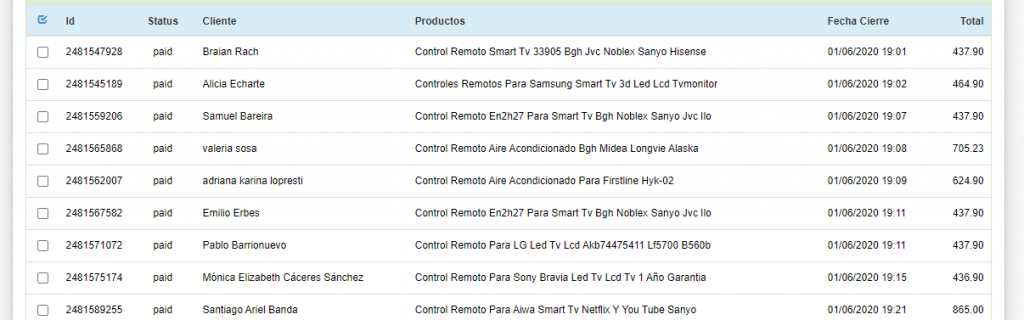
El listado muestra:
- Id de operación ML
- Estado: pagado, cancelado, facturado
- Cliente
- Productos
- Fecha de cierre de la operación
- Monto total
No veo todas mis operaciones!
Para qué sirve el checkbox buscar en archivo ? Si no ves todas tus operaciones, marcá la opción de “Buscar en archivo”:

Esta opción busca en operaciones ya calificadas por ambas partes. No es lo habitual facturar operaciones con una demora tal que la misma ya haya sido calificada, pero es posible. Con esta opción de búsqueda la podrás encontrar.
Listo, ahora quiero importar a SOS
Para importar a SOS se deberá marcar las operaciones que se desean incluir en la importación. En la esquina superior izquierda del listado se encontrará un checkbox que permitirá seleccionar todas las operaciones, si no deseas marcar una por una.
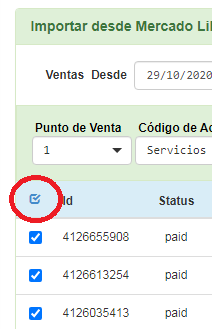
Una vez seleccionadas las operaciones a importar, observar el panel de parámetros de importación que se encuentra en la parte superior del listado, y que se ve como la siguiente imagen:

En este panel se deberá especificar los datos con los cuales se completará la importación de las operaciones:
- Punto de venta del comprobante: el número de punto de ventas en el que se insertarán las operaciones. Si no se encuentra aquí el punto de ventas correcto, crearlo desde menú Inicio – Configurar CUIT, solapa “Puntos de Venta”
- Código de actividad: el código de actividad que se asignará a las operaciones, importante para la liquidación de IVA por actividad y para liquidación de IIBB
- Centro de costos
- Cuenta de cancelación: las operaciones se marcarán como canceladas contra la cuenta indicada aquí. Se puede elegir la opción “no dar por canceladas” si se quiere manejar una cuenta corriente e ir cargando los cobros a medida que se producen
- Alícuota: se utilizará la alícuota indicada aquí para volcar la operación y crear los productos
- Jurisdicción IIBB: no es necesario establecerla, ya que la rutina utilizar la provincia del domicilio de entrega como Jurisdicción IIBB del comprobante a crear
- Si hay operaciones a una alícuota y operaciones a otra, se deberá importar en dos tandas, una para cada alícuota
Una vez seteados correctamente estos parámetros, presionar el botón “Importar ventas”. Un mensaje informará el resultado de la importación. Para ver los comprobantes importados, ingresar a menú Inicio – Ventas y localizar los comprobantes que tienen un ícono “ML” a su izquierda, como se muestra en la siguiente imagen:

También es posible utilizar el filtro que se muestra en la siguiente imagen:
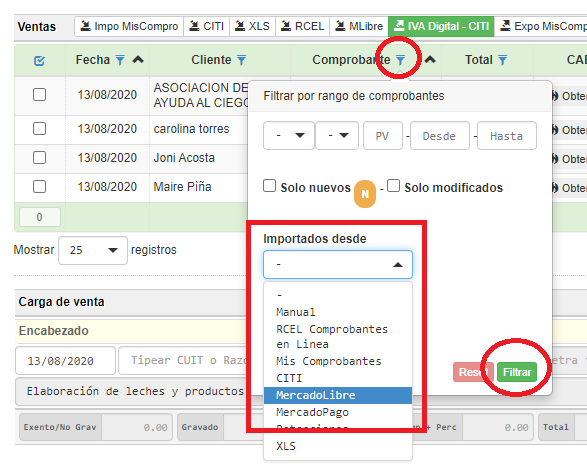
Al ingresar nuevamente a la rutina de importación Mercado Libre, las operaciones ya importadas aparecen en grisado y con leyenda “Facturado”, evitando así que se las vuelva a importar por error:

Si se desea re-importar las operaciones ML ya importadas, será necesario eliminar el comprobante de venta de la misma
d
Autoimpo ML
Con Autoimpo ML, SOS se encarga de descargar automáticamente las operaciones ML y dejarlas como “Ventas”, listas para obtener CAE. Podrás filtrar estas operaciones autoimportadas utilizando el filtro “Mercadolibre autoimpo” como se muestra en la siguiente imagen:

La autoimportación ML tiene una gran mejora respecto a la manual y es que si hubiera varios artículos en carrito, importa todos ellos como una venta con varios ítems, uno por cada artículo.
Una vez iniciado el proceso de autoimportación ML pedimos NO realizar importaciones manuales ya que las mismas podrian superponerse con las autoimportaciones ML.
Podrás activar Autoimpo ML en forma gratuita y probarlo para las 100 primeras operaciones. De ahí en más, se requiere tomar un plan APP para la CUIT. Importante: Con planes Premium o Free solo se cubren las primeras 100 autoimportaciones.
Cómo evitar la subida a la plataforma ML al obtener CAE?
Desde Inicio / Configurar CUIT / Solapa F.Corte y Avanzadas podés tildar la opción “Al obtener CAE, no enviar a plataforma ML”.
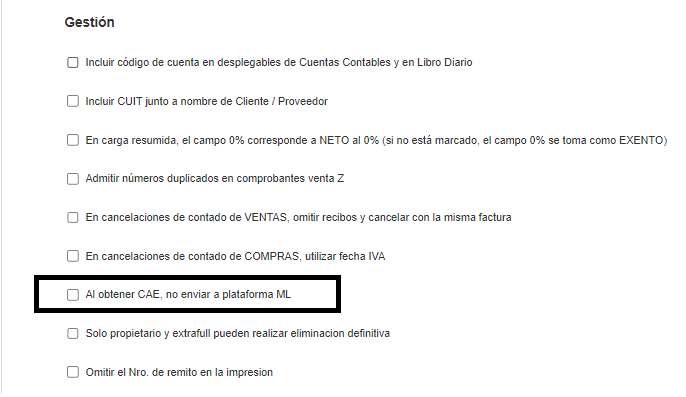
Errores frecuentes
Error: Más de 24 horas intentando subir
Cuando una operación de venta originada en una importación ML obtiene CAE, se incorpora el PDF de la FC en una cola para ser subida a plataforma ML.
Si no logra ser subida en 36 horas, aparece el cartel “Más de 24 horas intentando subir”, es decir, se marca como fallido. Debe subirse manualmente a plataforma ML y se abandona el intento de subirlas.
Puede fallar la subida por múltiples razones: que la plataforma ML no la reciba, que el token ML del usuario en SOS haya caducado, que el PDF tenga algún error… Se cesa el intento de subir para que no “trabe” la subida de las FC subsiguientes, de manera no provocar un daño mayor.
Error ERR_TOO_MANY_REDIRECTS
Si recibis este error al intentar ingresar a la rutina, lo podrás resolver limpiando las cookies (datos de navegación que CHROME almacena para acelerar la navegación). Para limpiar las cookies, ingresar a los tres puntitos de la esquina superior de tu CHROME e ingresar a Más herramientas y luego “Borrar datos de navegación”, como se muestra en la siguiente imagen:
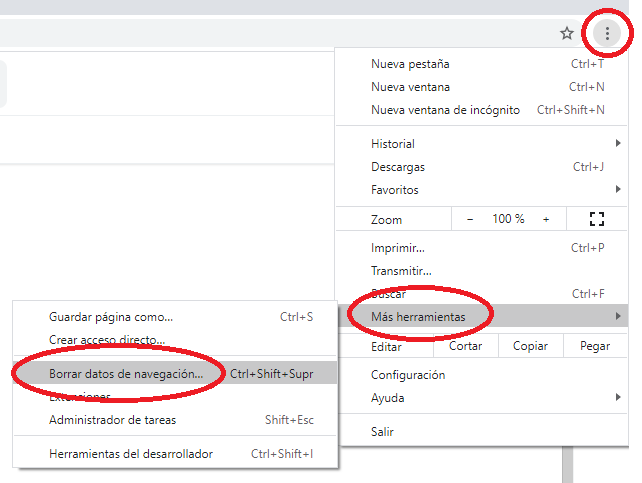
Listo! Ya tenés los datos cargados en SOS, listos para obtener CAE y subir el PDF a plataforma ML!
Al solicitar y obtener CAE para las facturas, en el mismo momento y de forma automática el SOS se conectará con plataforma ML y colocará allí los PDF con QR de los comprobantes emitidos. El cliente comprador recibirá la notificación “Tu factura ya está disponible” emitida por ML: